
Yksi suosituimmista vaihtoehdoista minkä tahansa tyyppisten tiedostojen tai asiakirjojen tallentamisessa on pilvi. Hänessä, tiedostot on uskottu palveluntarjoajalle, joka tallentaa ne turvallisesti palvelimilleen, ja vaihtoehtoja, kuten Microsoftin OneDrive, Dropbox tai Google Drive, on yhä enemmän.
Kuitenkin, yksi Apple -tuotteiden käyttäjien suosituimmista ratkaisuista on iCloud, koska se on helppo synkronoida yrityksen kaikkien käyttöjärjestelmien kanssa. Se on melko yksinkertainen vaihtoehto useimmille käyttäjille, mutta ongelmat ovat ilmeisiä heti, kun poistumme Apple -maailmasta: iCloudin kanssa yhteensopivia tuotteita on vaikea löytää. Mutta siitä huolimatta, jos käytät Windowsia, sinun ei pitäisi huolehtia, koska olet suojattu.
Apple iCloudin lataaminen ja asentaminen Windowsille
Kuten mainitsimme, monissa ympäristöissä iCloud -yhteensopivuus on melko suljettu ja se rajoittuu online -vaihtoehtoihin verkkoportaalisi. On kuitenkin varsin uteliasta, että Apple, kuten tapahtuu iTunes -ohjelmiston kanssa, on ilmainen Windows -sovellus, jonka avulla voit helposti synkronoida tiedostot, mukaan lukien valokuvat, videot ja asiakirjat, samoin kuin muut palvelut.

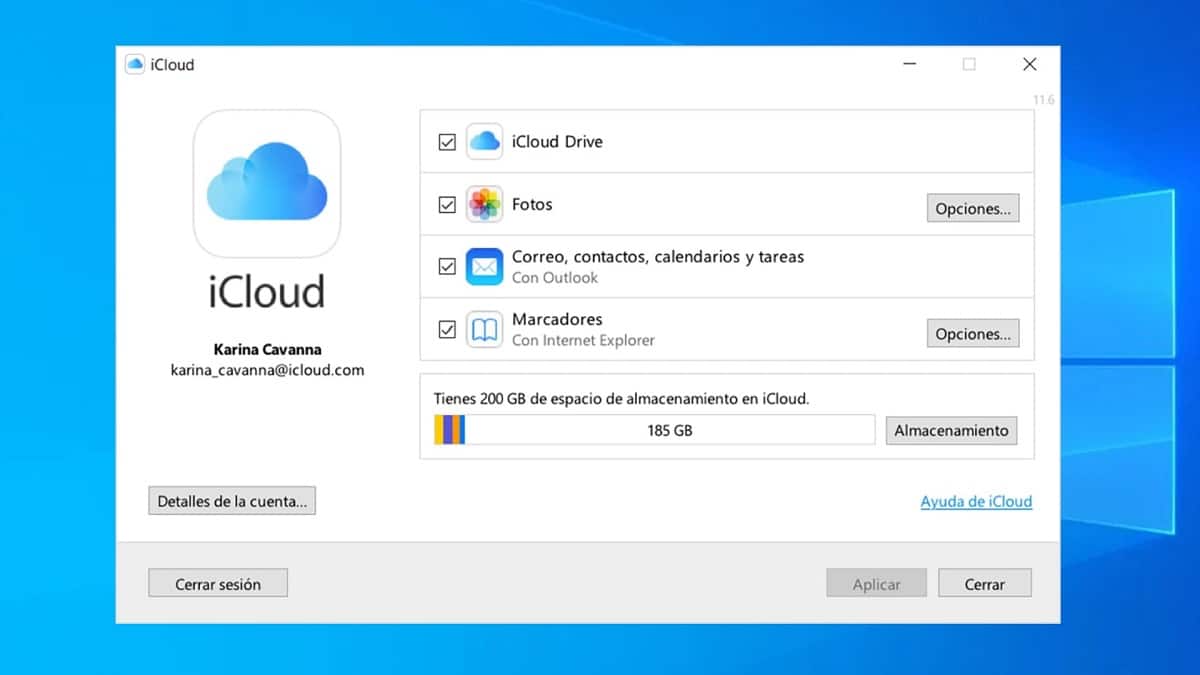
Jos haluat ladata iCloudin Windowsiin, vaiheet vaihtelevat kuitenkin hieman käyttöjärjestelmän version mukaan. Ottaen tämän huomioon, sinun on noudatettava tapaustasi vastaavia vaiheita:
- Windows 10 ja uudemmat versiot: jos tietokoneeseesi on asennettu jokin uusimmista Microsoftin käyttöjärjestelmän versioista, voit tehdä sen suoraan Lataa iCloud Microsoft Storesta ilmaiseksi. Sinun on vain valtuutettava asennus ja odotettava hetki, kun Windows lataa ja asentaa uusimman saatavilla olevan iCloud for Windows -version.
- Windows 7 ja Windows 8: jos sinulla on ennen Windows 10: tä versio ja yhteensopiva iCloudin kanssa, jatka asennusta Lataa ohjelma Applen verkkosivustolta. Kun tämä on tehty, sinun on suoritettava se ja asennettava se ikään kuin jokin muu tietokoneesi ohjelma.

Kun asennus on tehty, tapauksesta riippumatta sinun on kirjauduttava sisään Apple ID: lläsi ja kohteet alkavat automaattisesti synkronoida iCloudin kanssa. Itse ohjelmasta on saatavana erilaisia mukautusvaihtoehtoja, joita voit muuttaa milloin tahansa.